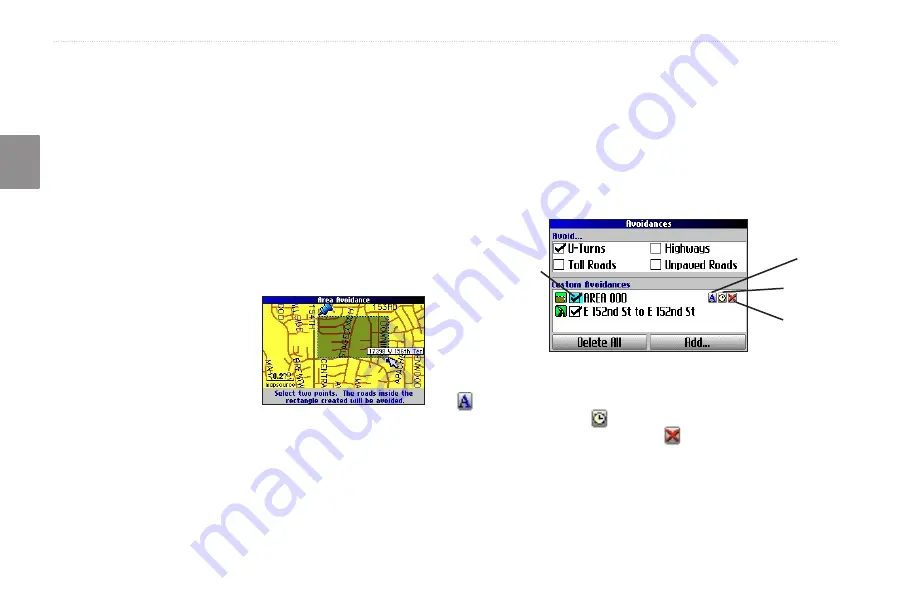
Guide d’utilisation du Trail Guide
™
F
R
o
pératIons
de
base
>
p
lanIfIcatIon
et
modIfIcatIon
d
’
ItInéraIres
Contournement d’une zone :
1. Maintenez enfoncée la touche
MENU
pour accéder
directement au menu Route Options (Options de route).
2. Mettez en surbrillance
Avoidances (Contournements)
et
appuyez sur
OK
.
3. Mettez en surbrillance l’option
Add… (Ajouter…)
et
appuyez sur
OK
.
4. Mettez en surbrillance
Avoidance Area (Contournement
de zone)
et appuyez sur
OK
. Une carte s’affiche afin de
vous permettre d’indiquer un « point de départ ».
5. Utilisez le
pavé directionnel
pour déplacer le pointeur de
carte sur le premier coin de la zone que vous voulez éviter
et appuyez sur
OK
. Une punaise bleue indique le point de
départ.
6. Utilisez le
pavé
directionnel
pour déplacer
le pointeur de carte sur
le coin le plus éloigné de
la zone que vous voulez
éviter et appuyez sur
OK
.
Vous venez de tracer un
rectangle ombragé autour
de la zone que vous
souhaitez éviter.
7. Une carte de la zone à éviter s’affiche. Appuyez sur
OK
.
La page Avoidances (Contournements), illustrée à droite, montre
une liste des zones à éviter et leurs noms par défaut (Area 000).
Lorsque vous avez indiqué les zones et les routes à éviter, votre
Trail Guide les contourne à moins qu’aucune autre route ne
soit disponible, jusqu’à ce que vous les supprimiez de la liste
de contournements personnalisés, ou jusqu’à ce que vous les
décochiez.
Pour décocher un contournement, sélectionnez la case à cocher
située à gauche du nom du contournement et appuyez sur
OK
.
Une case non cochée indique que la route ou la zone ne sera pas
contournée.
Décochez la
case située
à gauche du
contournement
pour le
désactiver.
A
Cadran
X rouge
Page Avoidance (Contournement)
Pour changer le nom d’un contournement, sélectionnez le
A
et utilisez le clavier virtuel pour créer un nouveau nom.
Sélectionnez le
cadran
pour choisir une date d’expiration pour
le contournement. Sélectionnez le X rouge pour supprimer de
façon permanente le contournement.















































